
php editor Strawberry では、PDF ファイル内の画像をトリミングする簡単な方法を紹介します。 PDF 画像のトリミングは一般的なニーズですが、WPS は 1 ステップで完了できる便利な操作方法を提供します。専門的な画像編集ソフトウェアを使用する必要はありません。WPS で PDF ファイルを開き、トリミングする必要がある画像を選択し、指示に従うだけです。この簡単な方法を使用すると、さまざまなニーズに合わせて PDF ファイル内の画像を簡単にトリミングできます。
まずWPS OfficeでPDFファイルを開き、PDFファイル内の画像を選択します。
画像の右上隅にある「画像の編集」をクリックして、「画像編集」モードメニューに入ります。

「切り抜き」をクリックし、マウスをドラッグして残りの位置を切り抜きます。
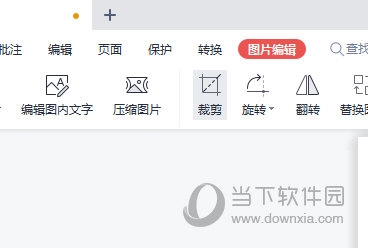
次に「OK」をクリックしてトリミングを完了します。
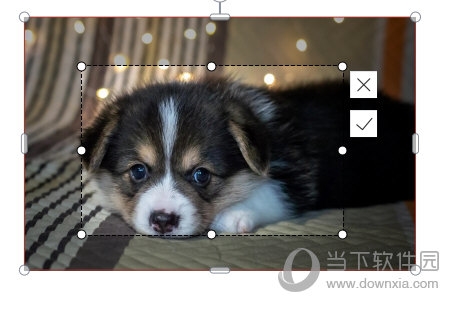
以上がWPS を使用して PDF 画像を 1 回の操作で切り抜く方法の詳細内容です。詳細については、PHP 中国語 Web サイトの他の関連記事を参照してください。